Personne ne veut publier ses photos floues, surtout lorsque nous essayons de partager des moments forts. Des jeux et sports aux événements, vous souhaitez le montrer aussi clairement que possible pour que les autres puissent voir ou présenter les moments forts. Par conséquent, les images floues n’ont pas leur place sur nos flux de réseaux sociaux. Ici, nous allons vous apprendre comment rendre plus nette une image floue dans Photoshop avec des étapes simples. Alternativement, un excellent outil pour les non-initiés sera également présenté pour améliorer la netteté des images floues.
Partie 1. Comment affiner les images dans Photoshop
Si nous parlons de réparation et de restauration de photos, il ne fait aucun doute que Photoshop est roi. Il est livré avec de nombreux outils avancés permettant de créer des GIF et des photos professionnelles. C'est vrai si vous avez des images floues que vous devez corriger. Ce programme offre une fonction de masque flou qui aide les utilisateurs à obtenir des photos plus nettes. Cela donne l'impression que les photos contiennent plus de détails, même si ce n'est qu'une illusion. Et cela se fait en ajustant le contraste d’une photo.
De plus, la fonction de masque flou augmente le contrat de la photo en plus des bords des objets de la photo pour apparaître détaillés et nets. Pour ce faire, l'outil détecte les valeurs des pixels et les compare à leurs pixels voisins dans une certaine mesure. Oui, il ne détecte pas réellement les contours par pixels. Grâce au contraste accru, les objets sont plus visibles et identifiables. Néanmoins, voici comment éclaircir et affiner une image dans Photoshop.
Étape 1Tout d’abord, chargez votre fichier image dans Photoshop et convertissez le calque d’image en objet intelligent. Pour ce faire, appuyez sur le menu icône dans le coin supérieur droit situé dans le Couches panneau. À partir de là, sélectionnez Convertir en objet intelligent. Après cela, vous pourrez désormais appliquer le masque flou comme filtre intelligent. Cela rend également l'effet de netteté modifiable.
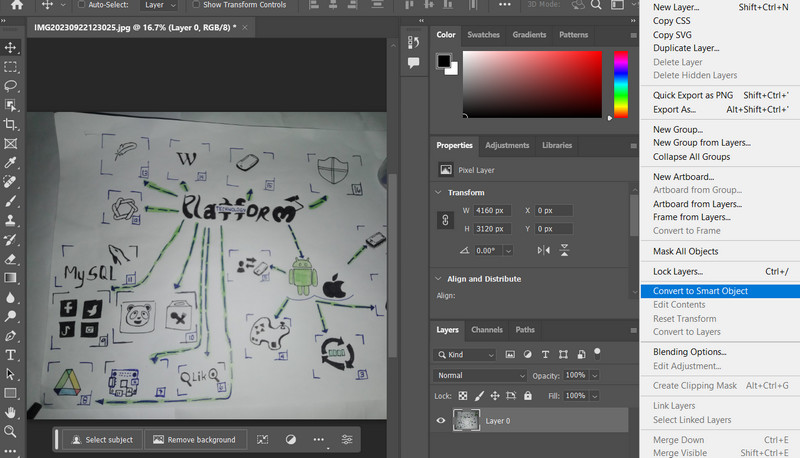
Étape 2Il est maintenant temps d'appliquer et d'ajuster le filtre Masque flou. Pour ce faire, rendez-vous sur Filtre > Aiguiser > Masque flou. D'ici là, cette fonctionnalité vous donnera accès à certaines options de curseur, notamment Montant, Rayon et Seuil. Vous pouvez ajuster la largeur du bord du contraste et affiner les bords selon vos préférences.
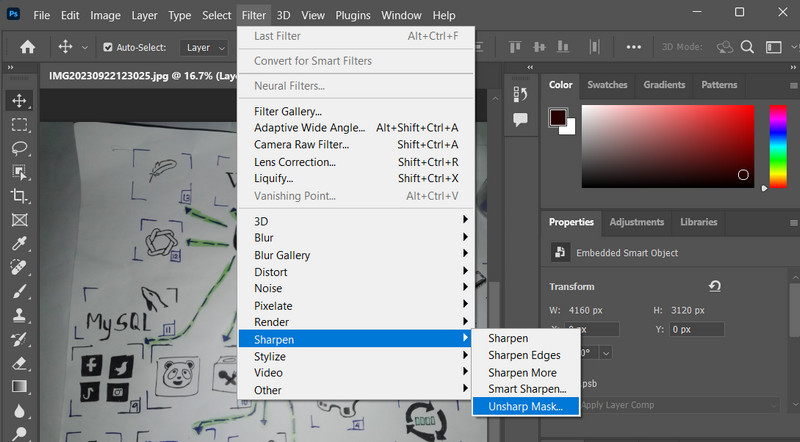
Étape 3Ajuste le Montant curseur si vous souhaitez augmenter la quantité de contraste dans les pixels de vos objets. Ensuite, il apparaîtra plus net qu’avant. Ensuite, vous pouvez faire glisser le Rayon curseur pour identifier le nombre de pixels voisins des pixels de bord, affectant l'effet de netteté de la photo. Ajuste le Seuil curseur pour vous aider à indiquer la différence entre les pixels accentués et les pixels environnants.
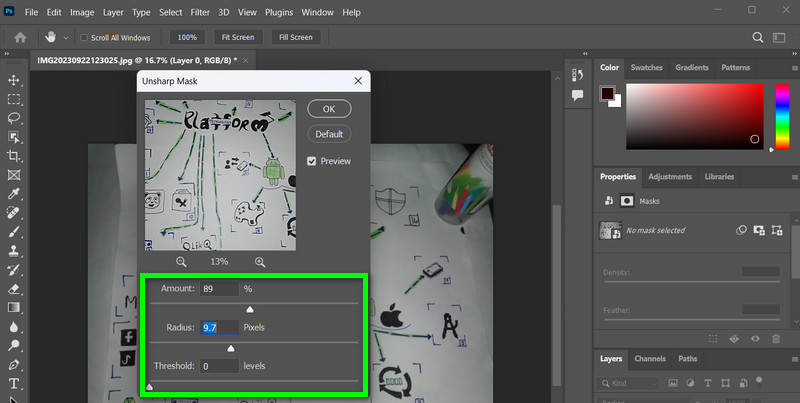
Étape 4On ne peut éviter que le processus affecte la couleur des pixels et la luminosité si vous le remarquez. Tandis que les détails fins et les textures de couleurs complexes augmentent, certaines valeurs de couleur diminuent. Vous pouvez empêcher le changement de couleur en modifiant le mode de fusion du Masque flou. Double-cliquez sur le Options de fusion icône à droite du nom du filtre. Ensuite, changez le mode de fusion du filtre de pour Luminosité dans la boîte de dialogue de Options de fusion.
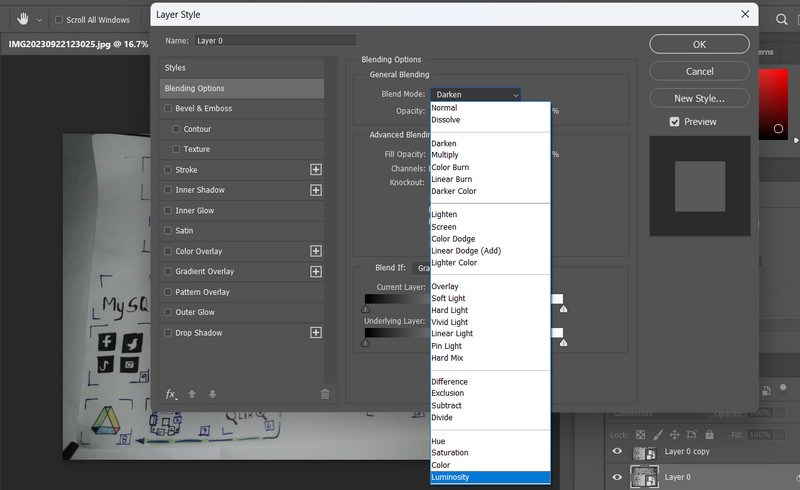
Partie 2. Un moyen beaucoup plus simple d'affiner les images
Avec l’utilisation de Photoshop pour affiner une image, c’est vraiment efficace. Cependant, il faut disposer d’une expertise technique pour y parvenir. Pour beaucoup, les programmes avancés, comme Photoshop, peuvent être difficiles et compliqués à utiliser. C'est pourquoi les utilisateurs recherchent un programme simple mais efficace pour affiner les images. Dans ce cas, AVAide Image Upscaler est la meilleure solution pour ce besoin. Vous avez bien entendu. Le programme vous aidera à affiner les photos sans aucune expertise technique requise.
AVAide Image Upscaler est un programme-outil gratuit basé sur le Web pour aider les utilisateurs à résoudre les problèmes de flou sur les photos. D’après le nom lui-même, les photos seront améliorées pour qu’elles paraissent également plus nettes et plus nettes. De plus, il est efficace car l’outil est intégré à la technologie IA. Grâce à cette intégration, il est possible de supprimer le bruit et d'améliorer la qualité des photos. L'outil peut reconnaître de nombreux objets sur les photos, tels que des voitures, des personnes ou des produits. Pour vous aider à affiner votre image avec une alternative à Photoshop, voici une instruction que vous pouvez suivre.
Étape 1Ouvrez le navigateur de votre ordinateur et visitez le site officiel du programme. Vous devriez voir une page principale simple mais élégante du programme.
Étape 2Une fois que vous arrivez sur la page, appuyez sur le bouton Choisissez une photo et chargez la photo dont vous souhaitez corriger une image floue. Lorsque vous devez corriger de nombreuses photos, vous pouvez cocher la case Télécharger des photos par lots téléchargez le lien pour le faire. Après avoir téléchargé la photo, le programme mettra automatiquement à niveau votre photo.
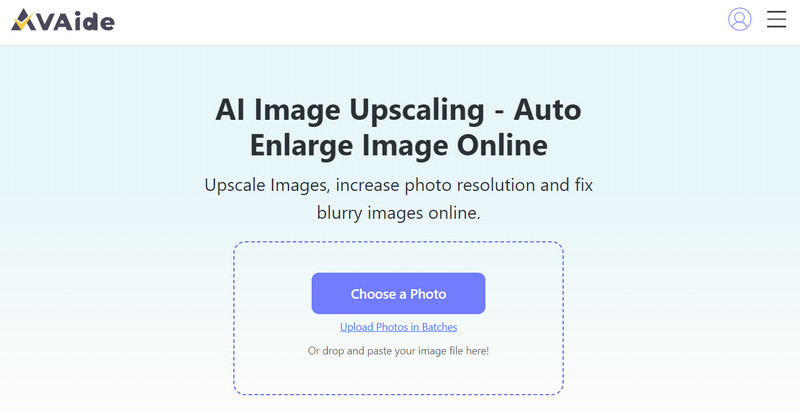
Étape 3Après cela, vous pouvez déplacer le curseur de votre souris sur le fichier de résultats pour voir les modifications après le traitement de la photo. Une fois satisfait, cochez la case Sauvegarder bouton pour télécharger le fichier de sortie.
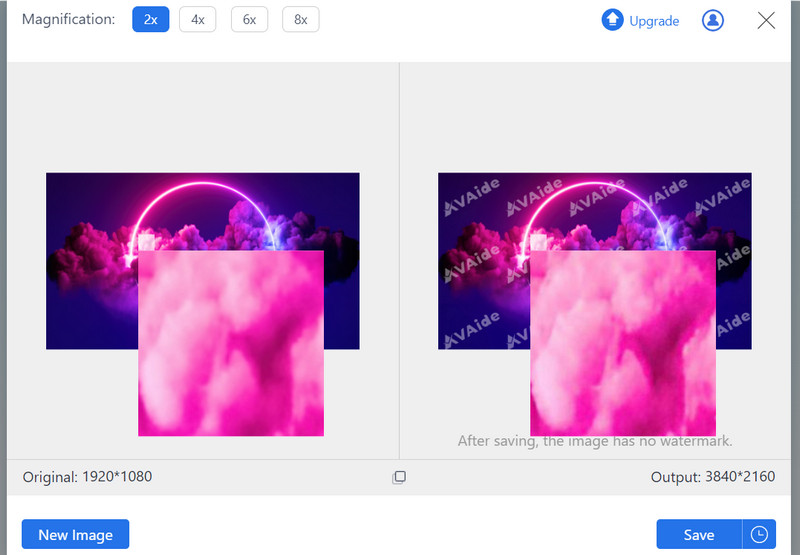
Partie 3. FAQ sur la netteté des images dans Photoshop
La netteté passe-haut est une technique qui consiste à créer un calque de filtre passe-haut et à le mélanger avec l'image d'origine. C’est efficace pour un affûtage précis. Vous pouvez le trouver sous Filtre > Autre > Passe-haut.
Existe-t-il des paramètres recommandés pour la netteté dans Photoshop, ou est-ce que tout est subjectif ?
Les paramètres idéaux pour la netteté peuvent varier d'une image à l'autre, mais un point de départ courant consiste à utiliser une quantité de 100-150% et un rayon de 1 à 2 pixels. Il est essentiel d'ajuster ces valeurs en fonction des besoins spécifiques de votre image.
Quelle est la meilleure façon de vérifier si j’ai trop accentué une photo dans Photoshop ?
Effectuez un zoom avant et inspectez attentivement votre image à la recherche d'artefacts, comme des halos ou un bruit excessif. Vous pouvez également utiliser l'option Fondu pour réduire l'effet de netteté et affiner le résultat si vous pensez avoir trop netteté.
C'est comme ça que tu affiner une image dans Photoshop. Vous pouvez ajuster certains paramètres pour augmenter le contraste afin de corriger efficacement le flou des photos. Photoshop, quant à lui, est idéal pour les professionnels. Pourtant, si vous recherchez la commodité, son alternative, AVAide Image Upscaler, est votre meilleure solution.

Conversion ascendante d'image
Notre technologie d'IA améliorera automatiquement la qualité de vos images, supprimera le bruit et corrigera les images floues en ligne.
ESSAYEZ MAINTENANT



